目录
- 1.制作ftl模板
- 2.pom文件引入freemarke依赖,安装依赖
- 3.Java代码实现
- 3.1 将ftl模板移入项目中
- 3.2 创建Freemarker工具类
- 3.3 测试案例代码
- 3.4 解析
- 3.5 运行代码
- 4.使用模板导出word勾选框
- 5.生成动态列表格
- 5.1 list标签
- 5.2 相关代码实现
- 5.3 合并单元格
- 5.3.1 编辑ftl文件:
1.制作ftl模板
在Word中制作模板,制作完后以XML格式导出
新建WORD文件,将所需android参数用特殊符号 ${} 配置,如下图:
注意:freemarker中的占位符是${},例如:这里使用的是【${name}】的形式,那么传递的数据中就需要有一个叫做【name】的字段。

导出时选择.xml格式导出
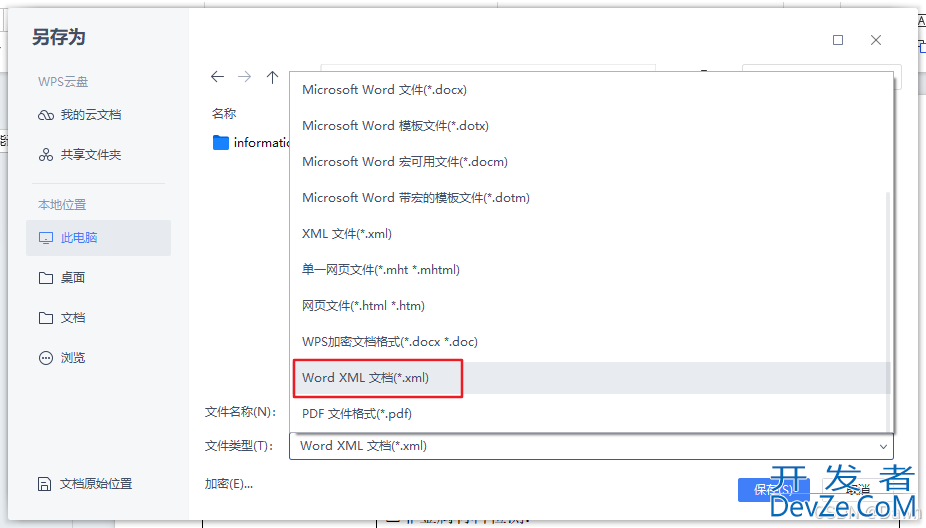
用编译器(notepad++)打开看一下动态参数是否正确,并修改后缀名为ftl
导出XML文件之后,打开这个文件,此时你会看到里面都是XML标签,首先格式化一下,这样看起来会舒服些,可以检查一下你的占位符内容是否满足freemarker语法。因为有些时候,我们导出的XML文件中,可能会将【${xxx}】分隔成两行,从而导致占位符失效,所以有时候需要手动修改一下占位符。导出的Word XML文件内容大致如下所示:

2.pom文件引入freemarke依赖,安装依赖
<dependency>
<groupId>org.freemarker</groupId>
<artifactId>freemarker</artifactId>
<version>2.3.30</version>
</dependency>
3.java代码实现
3.1 将ftl模板移入项目中
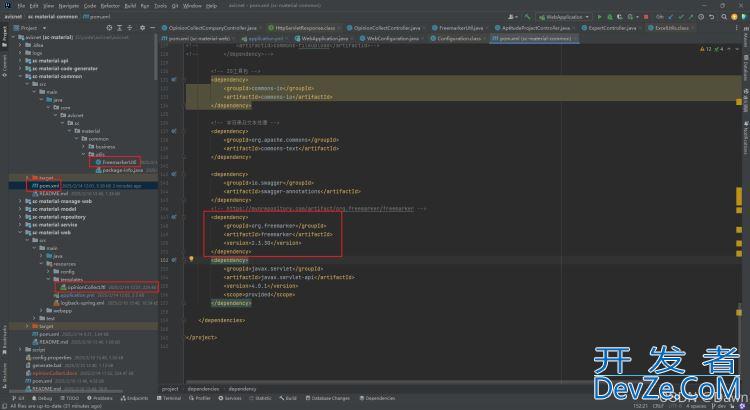
3.2 创建Freemarker工具类
引入freemarker依赖之后,就可以使用Freemarker编写一个工具类,专php门用于处理文件的导出和数据渲染。
import freemarker.template.Configuration;
import freemarker.template.Template;
import javax.servlet.http.HttpServletResponse;
import java.io.Bufferedwriter;
import java.io.OutputStreamWriter;
import java.io.Writer;
import java.nio.charset.StandardCharsets;
import java.util.Map;
/**
* @version 1.0.0
* @Date: 2025/2/14 15:05
* @Author SYG
* @Description: Freemarker 工具类
*/
public class FreemarkerUtil {
/**
* 使用 Freemarker 生成 Word 文件并导出
* @param templateName 模板文件路径名称
* @param fileName 生成的文件路径以及名称
* @param dataModel 填充的数据对象
* @param response HttpServletResponse 对象
*/
public static void exportWord(String templateName, String fileName, Map<String, Object> dataModel, Object obj, HttpServletResponse response) {
generateFile(templateName, fileName, dataModel, obj, response);
}
/**
* 使用 Freemarker 生成指定文件并导出
* @param templateName 模板文件路径名称
* @param www.devze.comfileName 生成的文件路径以及名称
* @param dataModel 填充的数据对象
* @param obj 基准类对象
* @param response HttpServletResponse 对象
*/
private static void generateFile(String templateName, String fileName, Map<String, Object> dataModel, Object obj, HttpServletResponse response) {
try {
// 1、创建配置对象
Configuration config = new Configuration(Configuration.VERSION_2_3_30);
config.setDefaultEncoding("utf-8");
//设置了模板文件的加载类和路径,使得Freemarker可以从指定的类路径下的/templates目录中加载模板文件。
config.setClassForTemplateLoading(obj.getClass(), "/templates");
// 2、获取模板文件
Template template = config.getTemplate(templateName);
// 3、设置响应头
response.setContentType("application/msword");
response.setHeader("Content-Disposition", "attachment; filename=\"" + fileName + "\"");
// 4、创建写入器
Writer writer = new BufferedWriter(new OutputStreamWriter(response.getOutputStream(), StandardCharsets.UTF_8));
// 5、渲染模板文件
template.process(dataModel, writer);
// 6、关闭写入器
writer.close();
} catch (Exception e) {
e.printStackTrace();
}
}
}
3.3 测试案例代码
public class ExportWordDemo {
public static void main(String[] args) {
String templateName = "opinionCollect.ftl";
String fileName = "opinionCollect.docx";
Map<String, Object> dataModel = new HashMap<>();
dataModel.put("orgName", "测试机构02141151");
dataModel.put("data", "2025-02-14");
// 执行导出
FreemarkerUtil.exportWord(templateName, fileName, dataModel,this,response);
}
}
案例所使用的ftl文件共有两个变量data和orgName,若map集合里只给data或orgName一个变量赋值(例如我们只给data赋值
dataModel.put("data", "2025-02-14");
),则会报错:FreeMarker template error:
The following has evaLuated to null or missing:==> orgName [in template "payment.ftl" at line 3, column 23752]
为解决当前异常,这里有俩种方案:
- 给orgName赋一个空值,即dataModel.put("orgName", "");
- (推荐)修改模板,根据数据结构字段,将需要填充数据的地方,修改为EL表达式。${()!} 加括号!号表示可以为null ,也可以解决上述问题,如图所示:
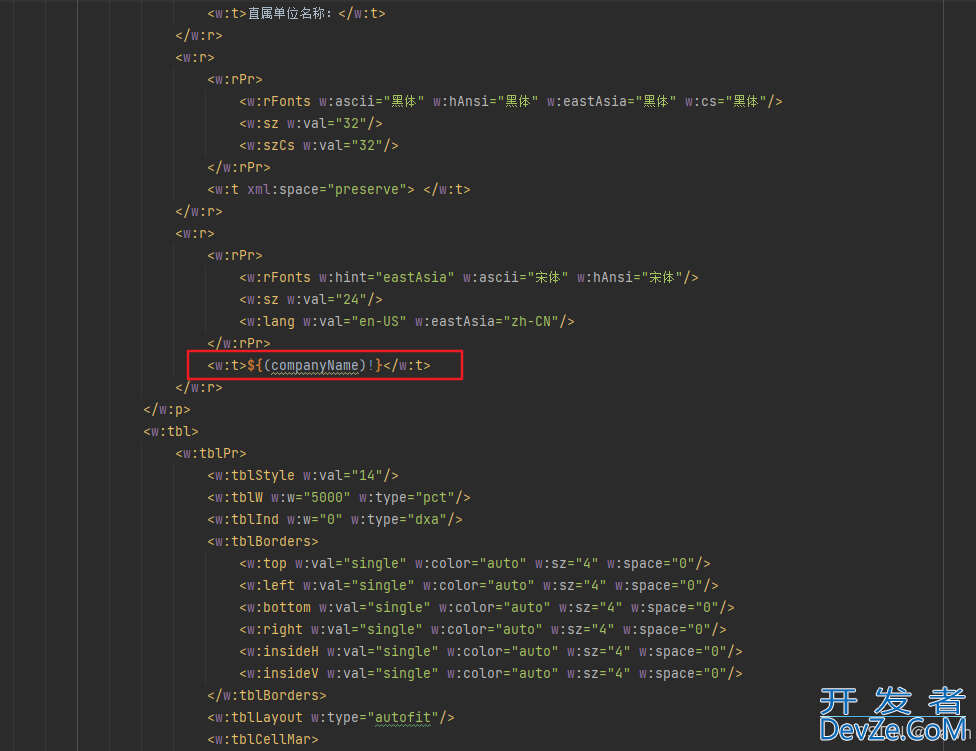
3.4 解析
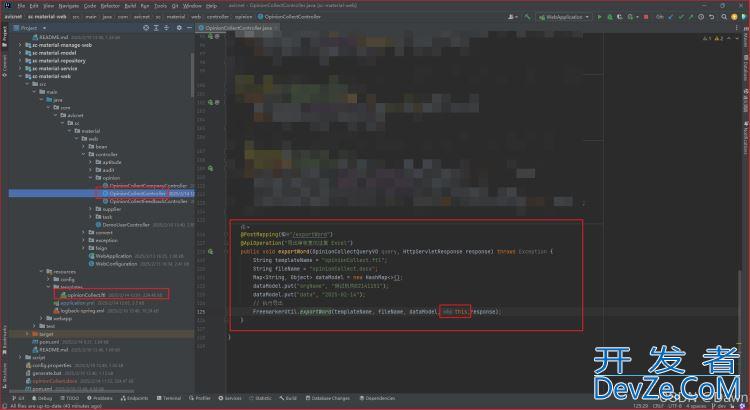

config.setClassForTemplateLoading(obj.getClass(), "/templates"); 中的第一个参数 obj.getClass() 是用于指定模板加载的基准类。具体作用如下:
确定类路径:FreeMarker 根据传入的类来确定模板文件所在的类路径。这里使用 obj.getClass() 表示以 obj 所属类的类路径为基准。加载模板资源:FreeMarker 会从该类所在的类路径下查找并加载模板文件,路径为 /templates。简而言之,第一个参数决定了 FreeMarker 在哪里查找模板文件。
此处ftl文件和OpinionCollectwww.devze.comController是在同一个工程目录下,同一个target目录下,所以可以直接传OpinionCollectController的对象本身,如果ftl文件和FreemarkerUtil工具类在同一个工程目录下,我们也可以将config.setClassForTemplateLoading(obj.getClass(), "/templates");改成config.setClassForTemplateLoading(FreemarkerUtil.class, "/templates");
3.5 运行代码
运行测试案例的代码,可以看到文件正常导出,且变量已经被替换

4.使用模板导出word勾选框
实际业务需求需要根据业务勾选上对应的项目类型,同时导出的文件需要有点击方框自动勾选的功能,我们可以先在word模板里实现该功能,然后导出成xml格式的文件

打开xml文件,为了方便查看,我们需要安装XMLTools的插件
安装完插件之后,我们可以通过notepad查看xml文件
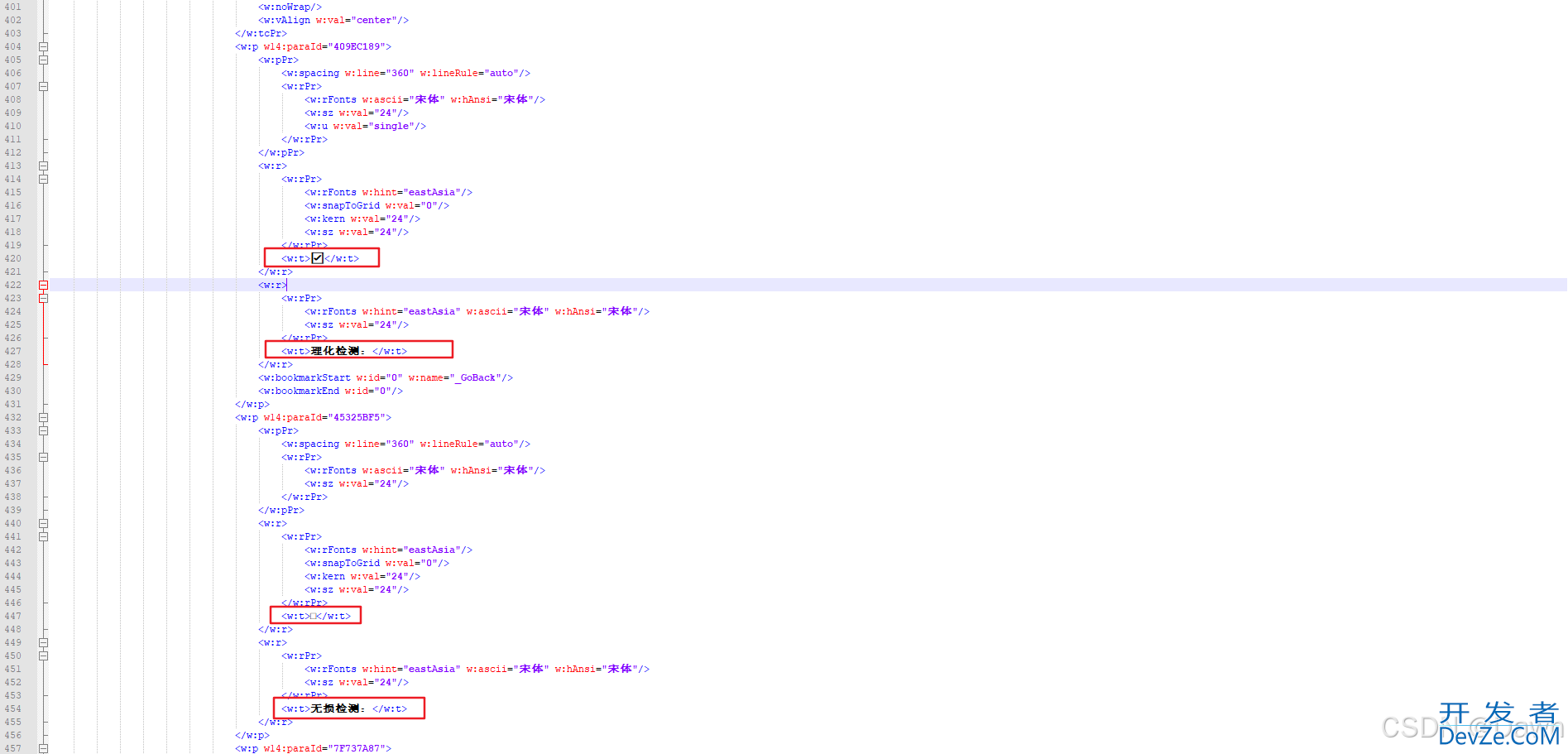
如图所示,找到方框的位置,将方框替换为变量
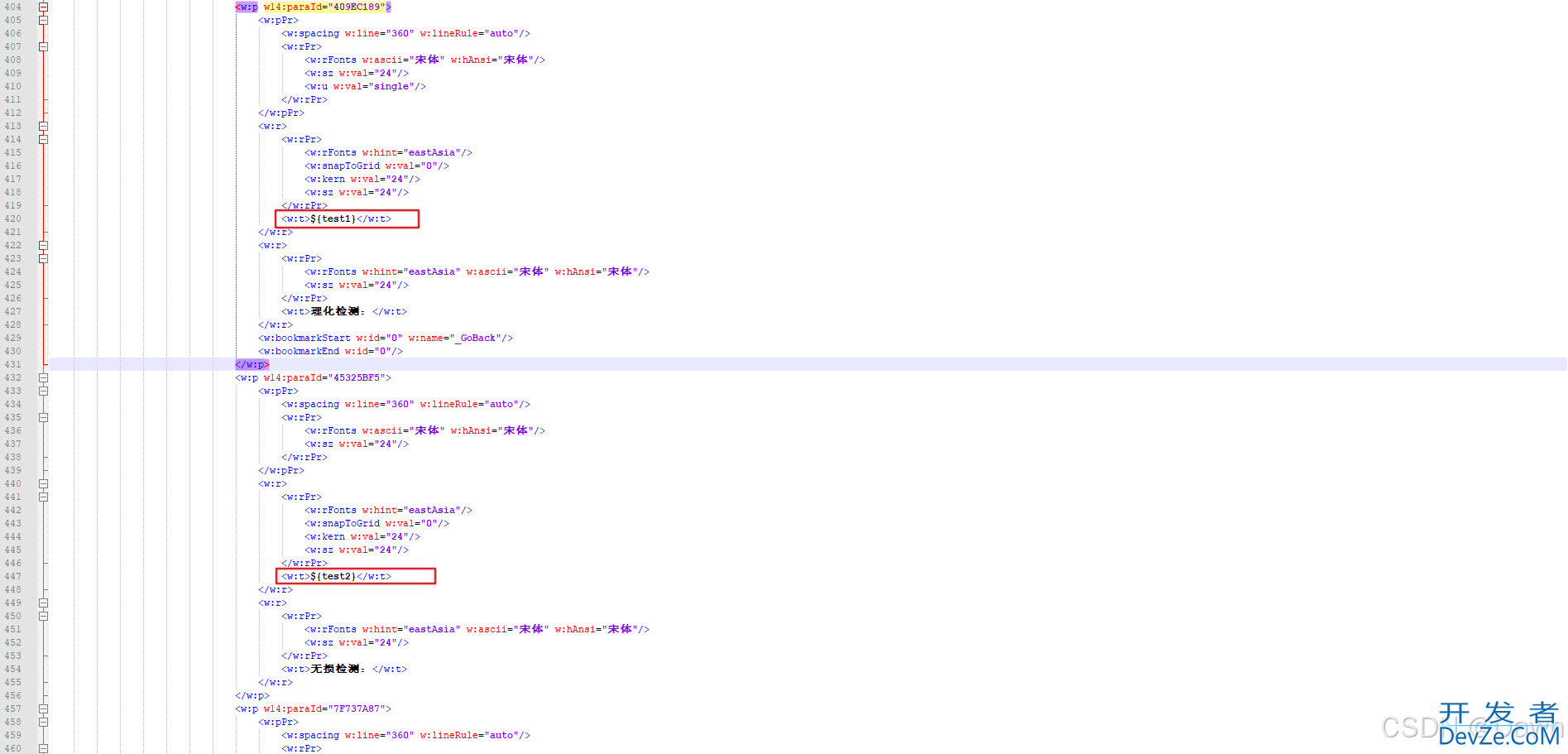
添加代码对test1和test2进行赋值
public class ExportWordDemo {
public static void main(String[] args) {
String templateName = "opinionCollect.ftl";
String fileName = "opinionCollect.docx";
Map<String, Object> dataModel = new HashMap<>();
dataModel.put("orgName", "测试机构02141151");
dataModel.put("data", "2025-02-14");
//☑ □
dataModel.put("test1", "□");
dataModel.put("test2", "☑");
// 执行导出
FreemarkerUtil.exportWord(templateName, fileName, dataModel,this,response);
}
}
执行代码我们可以看到导出的文件如下图,同时方框也可以点击勾选或取消勾选
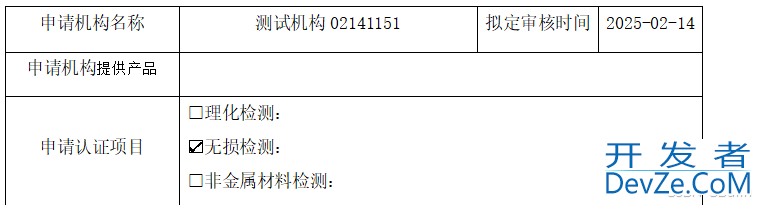
5.生成动态列表格
模板如下图所示,具体业务需求如下:
1、一个任务编号下绑定的有多个直属单位
2、每个直属单位下需要汇总供应商管理部门、质量部门、技术部门、检测部门、其他相关意见的审核意见
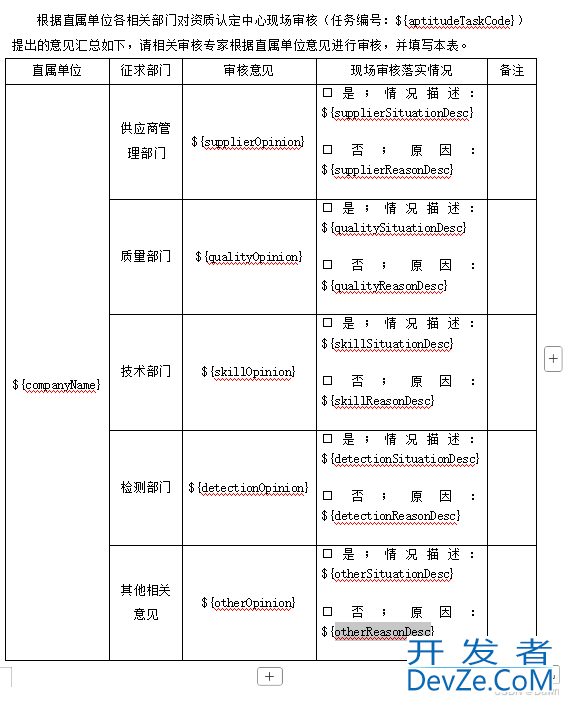
5.1 list标签
//whyc 是集合(collection)的表达式,yc是循环变量的名字,不能是表达式
<#list whyc as yc>
需要循环的部分 变量用${(yc.supplierReasonDesc)!}
</#list>
首先修改ftl文件,找到我们需要循环的部门,进行添加<#list></#list>标签
此处我们要循环的是companyName及其其对应的征求部门的意见,我们在ftl文件找到“备注”这一行结束的位置,${companyName}这一行开始的位置,添加 <#list whyc as yc>
如下图所示:
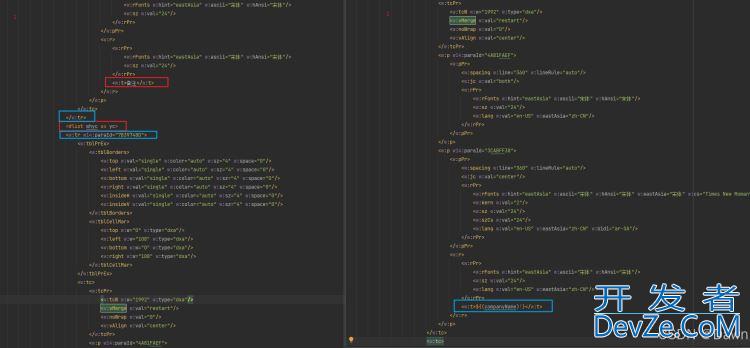
注意: list一定要放在要循环开始的位置,即前一行结束的位置
然后我们需要找到循环结束的位置,本案例是到相关意见的 ${otherReasonDesc}处结束,找到这一行结束的位置,添加 </#list> 标签,如图所示:
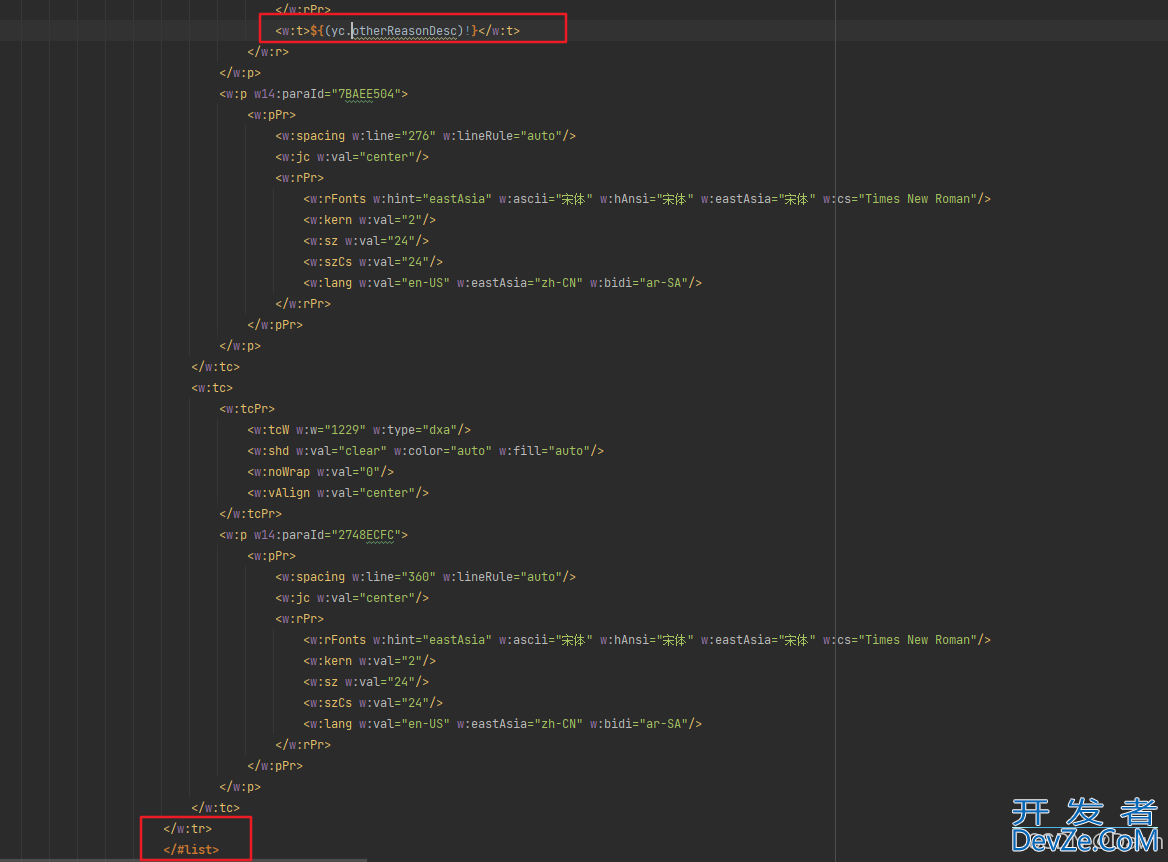
添加完<#list></#list>标签后,我们需要调整变量名,将要动态生成的变量改为 循环变量.变量
本案例中,以供应商管理部门为例,我们需要将 ${supplierOpinion}改为{yc.supplierOpinion}, ${supplierSituationDesc}改为{yc.supplierSituationDesc}, ${supplierReasonDesc}改为{yc.supplierReasonDesc},质量部门、技术部门等的变量相同方式修改,如图所示:
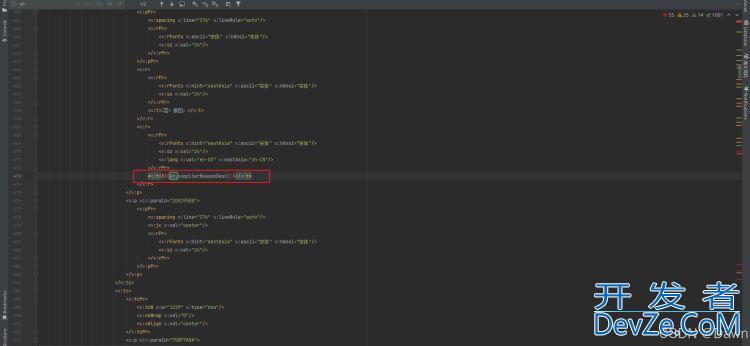
5.2 相关代码实现
public void exportWord(@RequestBody OpinionCollectFeedbackQueryVO query, HttpServletResponse response) throws Exception {
String templateName = "problemSummary.ftl";
String fileName = "problemSummary.docx";
Map<String, Object> dataModel = new HashMap<>();
Map<String, Object> dataModel1 = new HashMap<>();
Map<String, Object> dataModel2 = new HashMap<>();
Map<String, Object> dataModel3 = new HashMap<>();
List<Map<String, Object>> list = new ArrayList<>();
dataModel.put("aptitudeTaskCode","202502211035");
dataModel.put("companyName","com20250221");
dataModel.put("supplierOpinion","供应商管理部门审核意见");
dataModel.put("supplierSituationDesc","供应商管理部门情况描述");
dataModel1.put("companyName","com20250221001");
dataModel1.put("supplierReasonDesc","供应商管理部门原因11111");
dataModel2.put("companyName","com20250221002");
dataModel2.put("supplierReasonDesc","供应商管理部门原因22222");
dataModel3.put("companyName","com20250221003");
dataModel3.put("supplierReasonDesc","供应商管理部门原因33333");
list.add(dataModel1);
list.add(dataModel2);
list.add(dataModel3);
dataModel.put("whyc",list);
// 执行导出
FreemarkerUtil.exportWord(templateName, fileName, dataModel,this,response);
}
测试导出结果如下:
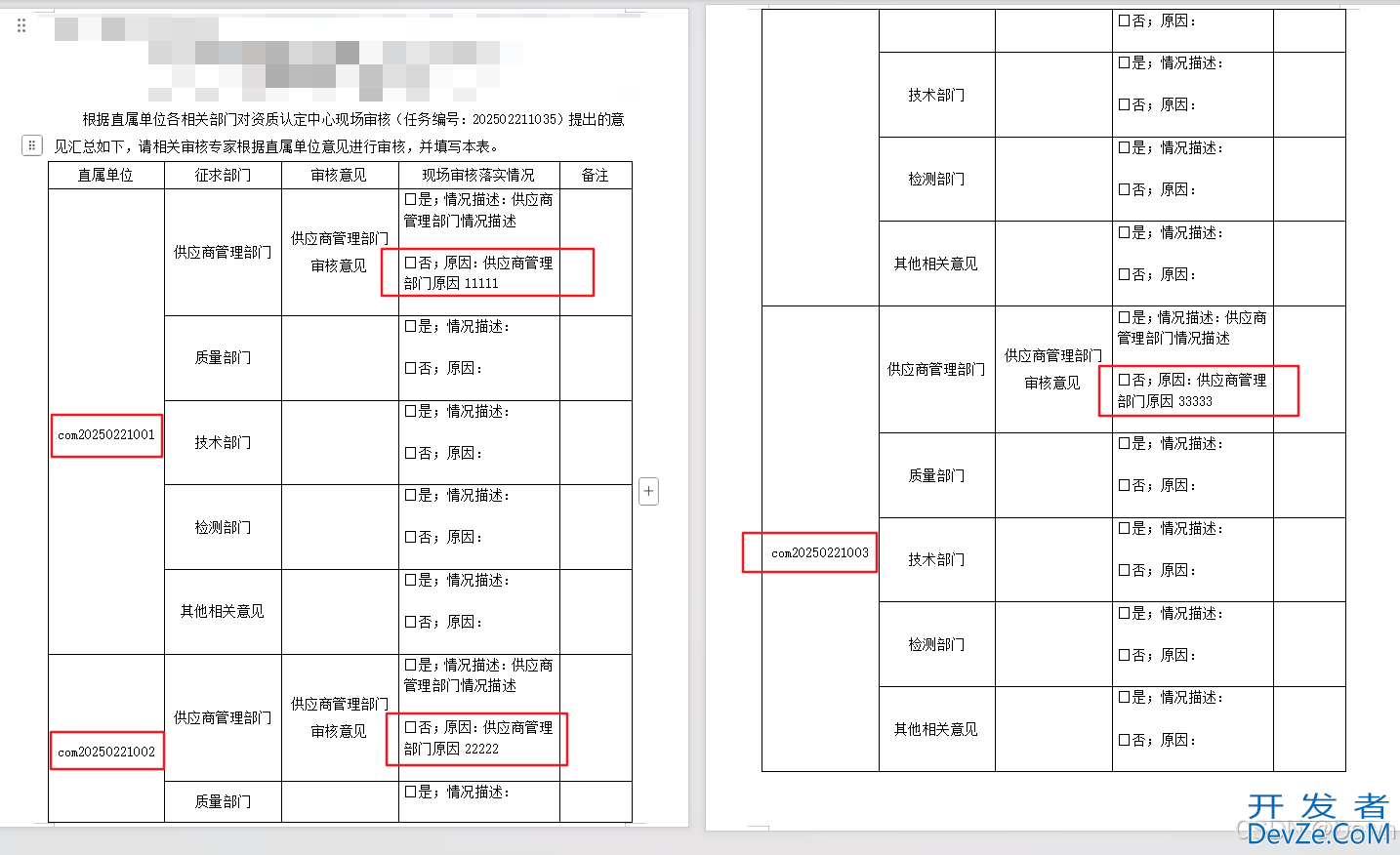
由图可见,我们实现了动态生成且数据和我们测试类里填写的数据一致
5.3 合并单元格
要做到合并单元格,我们首先需要了解一下ftl文件一些属性的含义,我们先看下图:
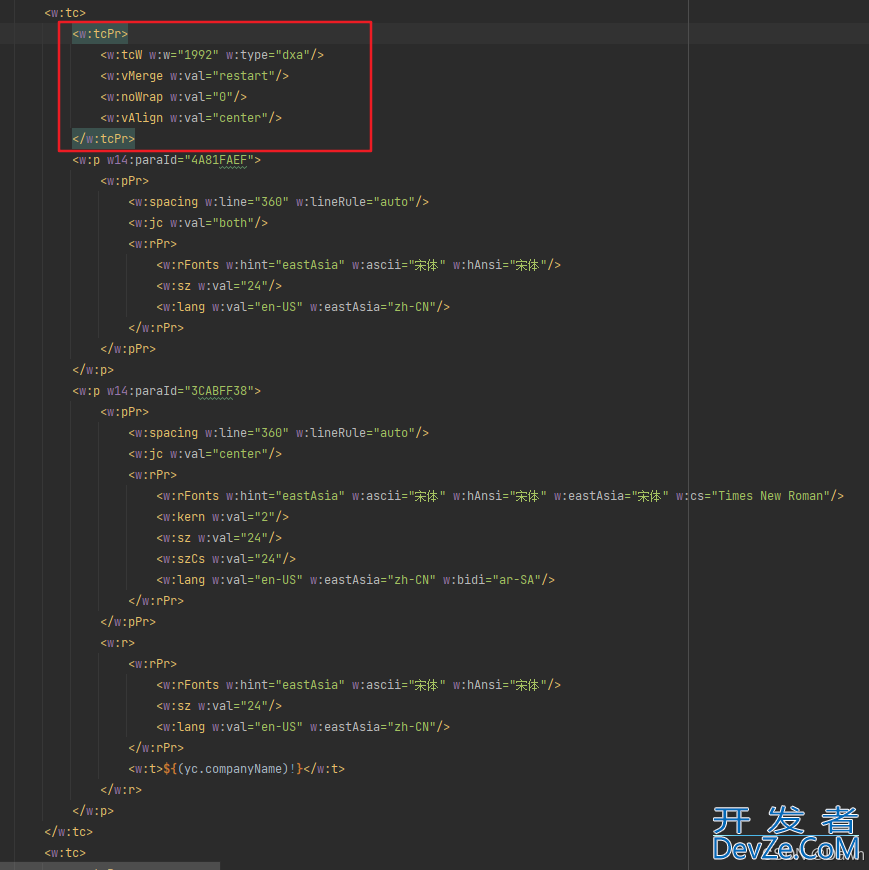
单元格属性设置:
<w:tcPr>:定义单元格的属性。w:tcW:设置单元格宽度为1992单位(dxa类型)。w:vMerge:设置单元格为垂直合并的起始单元格(restart)。w:noWrap:设置单元格内容不换行(0表示不启用)。wjavascript:vAlign:设置单元格内容垂直居中对齐(center)。
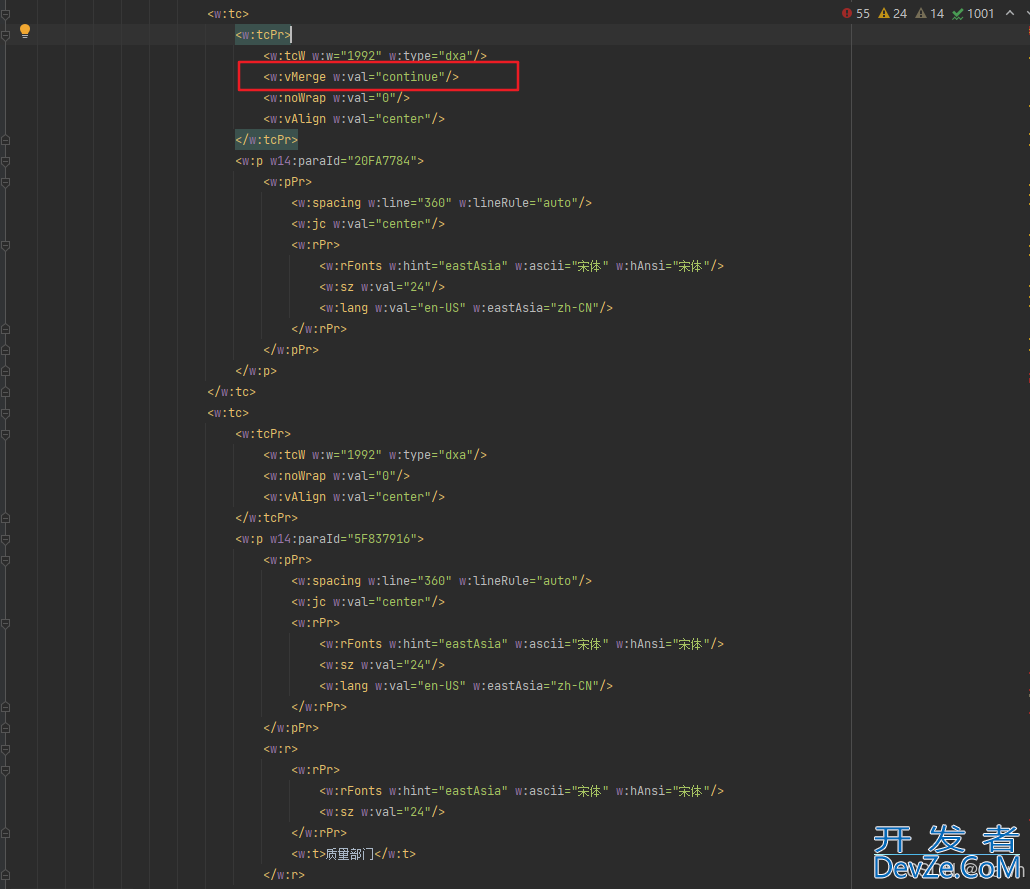
<w:vMerge w:val="continue"/>:设置单元格为垂直合并的延续部分(continue),表示该单元格与上方单元格合并。
如果生成的ftl文件里没有上述属性,我们可以 在循环的部门的第一行放 <w:vMerge w:val="restart"/> 从第二行开始,所有要合并的单元格放<w:vMerge w:val="continue"/>
5.3.1 编辑ftl文件:
start和end的位置,一定要放在循环开始的<w:tcPr>中:
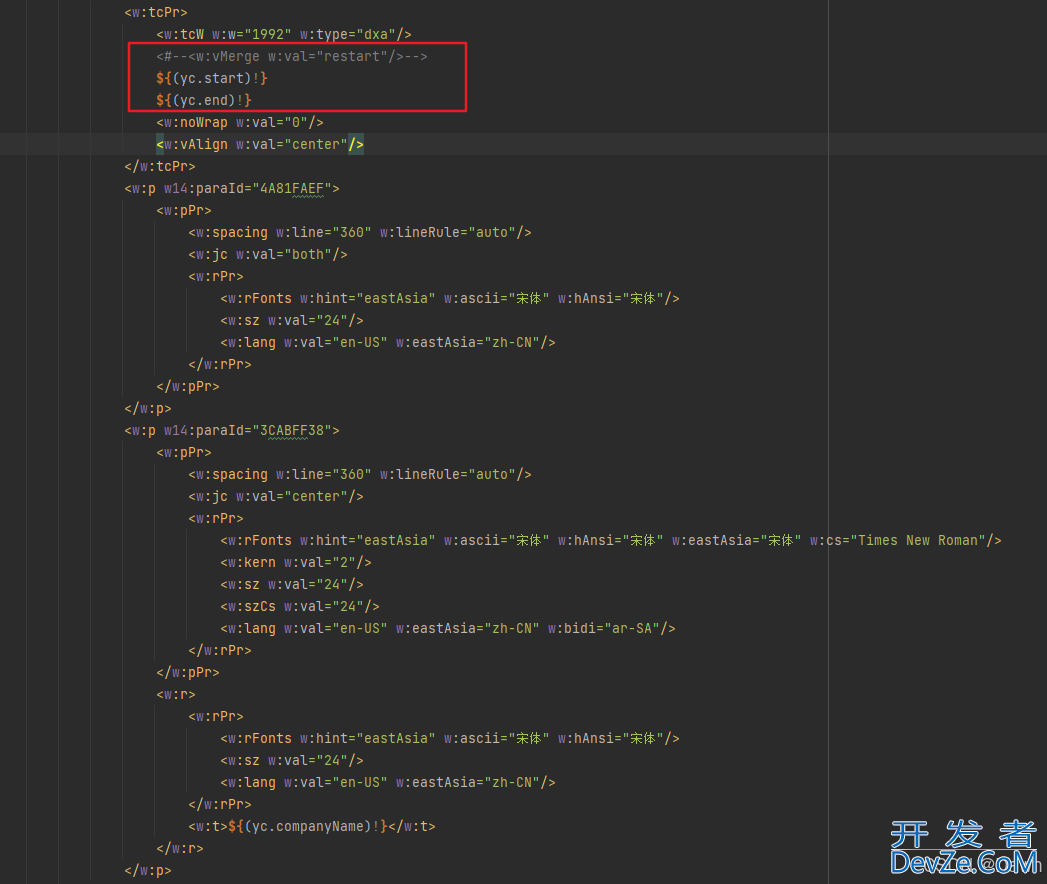
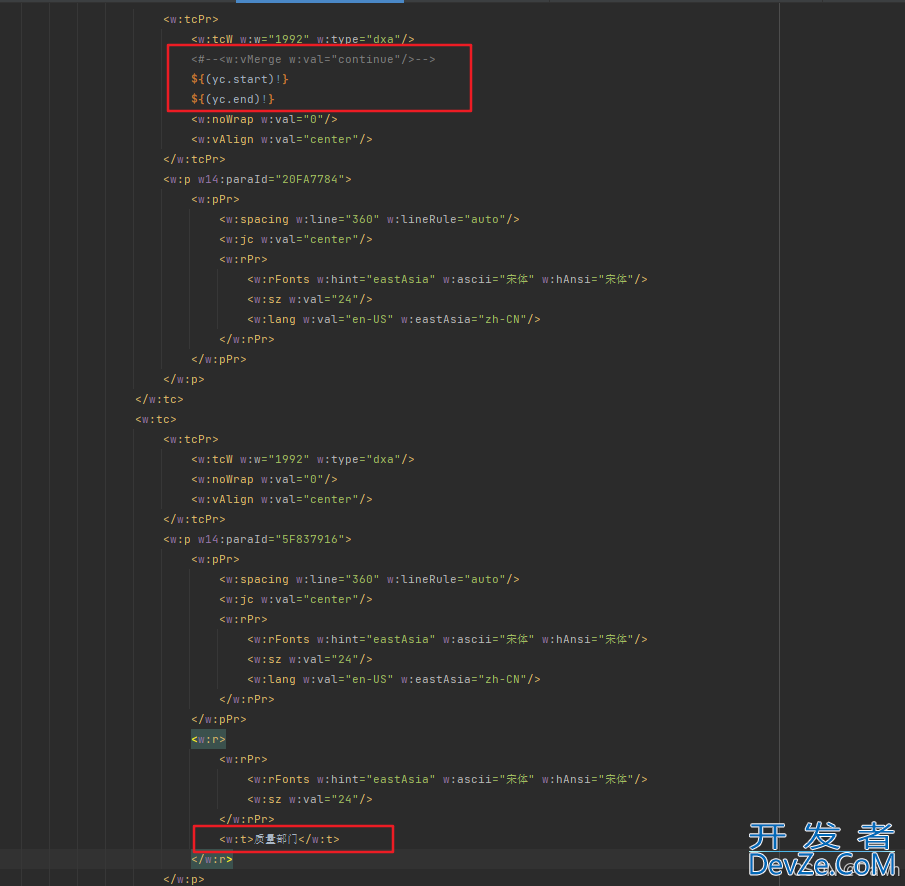
代码可以这么处理:
public List<Map<String, Object>> checkList(List<Map<String, Object>> list){
String start = "<w:vMerge w:val=\"restart\"/>";
String end = "<w:vMerge w:val=\"continue\"/>";
list.get(0).put("start",start);
for (int i = 1; i < list.size(); i++) {
list.get(i).put("end",end);
}
return list;
}
以上便可实现合并单元格
以上就是Java通过freemarker生成Word文档导出的方式讲解的详细内容,更多关于Java freemarker生成Word导出的资料请关注编程客栈(www.devze.com)其它相关文章!
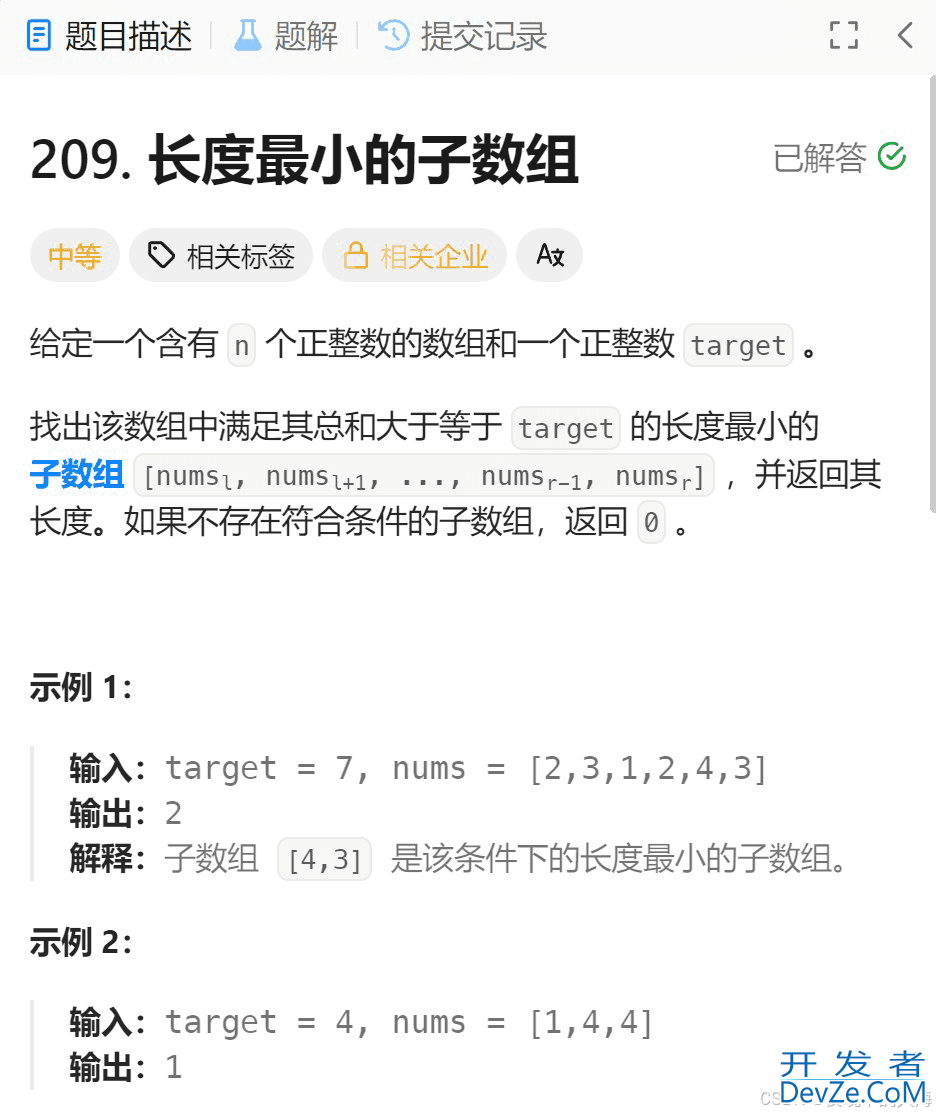
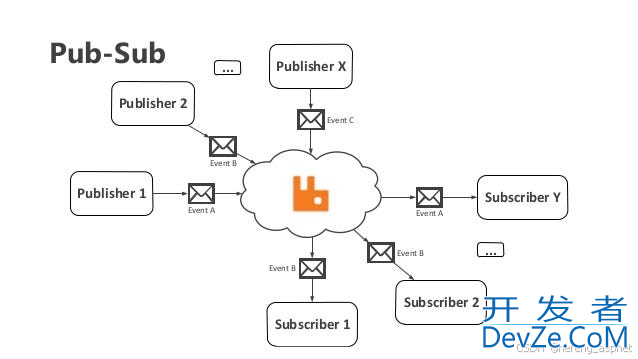
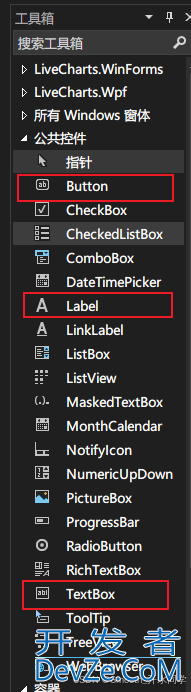
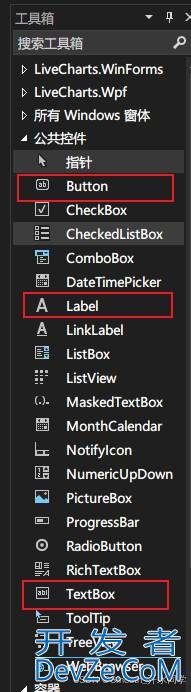

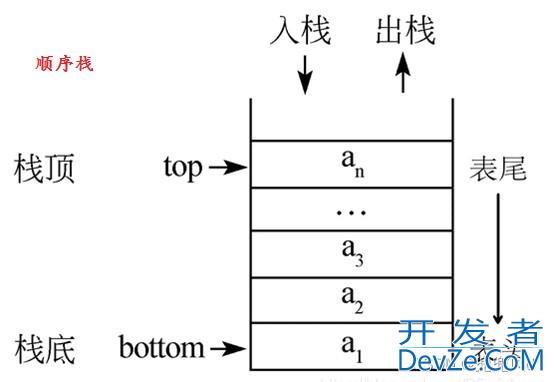

 加载中,请稍侯......
加载中,请稍侯......
精彩评论